「どうすればできるのでしょうか SpotifyプレイリストをCSVにエクスポート (Excel)? いくつかの分析を掘り下げて、必要な他の詳細を確認する必要があります。」
上記のシナリオについて考えたことはありますか? はい、確かに、あなたが輸出する方法を探す時が来るでしょう Spotifyは プレイリストへ CSV (Excel)、どういうわけか同じ理由で–分析。 また、SpotifyのプレイリストまたはトラックをCSV(Excel)にエクスポートすると、紛失した場合に備えてすべての情報を簡単に復元できるため、非常に有益であることをご存知ですか?
はい、それは本当だ。 また、すべてのデータをCSVに移動すると、特に各Spotifyトラック間で比較または分析を実行する必要がある場合に非常に便利です。
SpotifyプレイリストをCSV(Excel)に直接エクスポートするプロセスは、Spotifyアプリケーション自体、またはSpotifyWebプレーヤーでさえサポートされていないことを知っておく必要があります。 Spotifyの曲のリリース日、タイプやジャンルなどに関する大量の情報を収集する必要が本当にあり、それをどのように行うことができるかわからない場合、特に手動で行うのは面倒な作業になります。チェックするプレイリストには、数百のトラックが含まれています。
したがって、おそらく今では、SpotifyプレイリストをCSV(Excel)にエクスポートする可能性について考えています。 実際、このタスクについて多くを考えることは何もありません。 途中でこの記事を参照することにより、これを簡単に行う方法がわかります。
コンテンツガイド パート1。SpotifyプレイリストをCSVにエクスポートする方法は?パート2。ボーナス:SpotifyプレイリストをMP3にエクスポートする方法は?パート3:結論
記事のこのセクションでは、すぐにはあまり話さず、SpotifyプレイリストをCSV(Excel)にエクスポートする方法に進みます。 実際には、XNUMXつの方法または手順でこれを行う方法を共有します。
XNUMXつはExportifyを介したもので、もうXNUMXつはSoundiizの助けを借りたものです。 まず、Exportifyを介してSpotifyプレイリストをCSV(Excel)にエクスポートする手順を扱います。
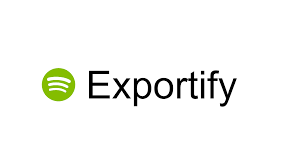
SpotifyプレイリストをCSV(Excel)にエクスポートするのに役立つ魔法のツールまたは強力なツールのXNUMXつは、Exportifyです。 Exportifyは実際には、エクスポートプロセスを簡単に支援できるWebベースのアプリケーションです。
あなたが従う必要がある全体の手順もとても扱いやすいです。 簡単に参照できる手順がここにあります。
ステップ1。 お使いのパソコンで、ここからExportifyのWebサイトにアクセスしてください。 そこに到着したら、「はじめに」メニューにチェックマークを付けます。
ステップ2。 Spotifyのクレデンシャルを提供する必要があります。 必要に応じて詳細を入力し、ログインを続行します。
ステップ3。 Spotifyアプリでのログインプロセスが正常に完了すると、Exportifyは、アカウントにあるすべてのSpotifyプレイリストを自動的に認識してキャプチャします。 プレイリストの横に表示される[エクスポート]ボタンにチェックマークを付けるだけで、SpotifyプレイリストをCSV(Excel)にエクスポートできます。
所有しているすべてのプレイリストのSpotifyプレイリストをCSV(Excel)にエクスポートする場合は、この[すべてエクスポート]ボタンを使用できます。 それらはzipファイルに保存され、この名前(spotify_playlists.zip)になります。 解凍すると、エクスポートしたすべてのSpotifyプレイリストに関するすべての情報が表示されます。
上記を実行するだけで、SpotifyプレイリストをCSV(Excel)にエクスポートできます。
次に、次の段落を読み進めるときに使用する次のツールについて説明します。
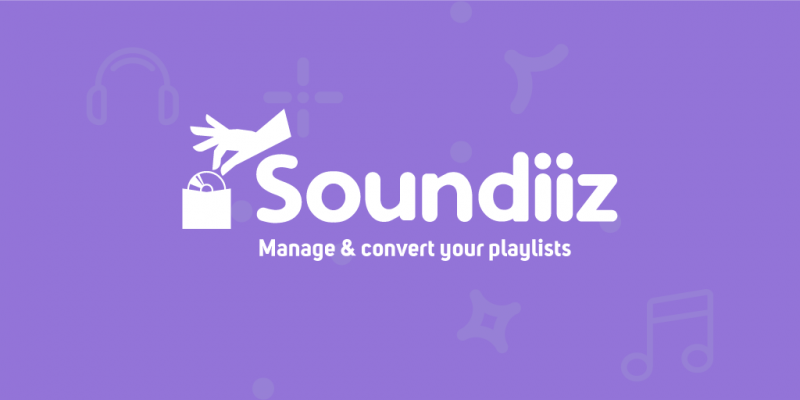
SpotifyプレイリストをCSV(Excel)にエクスポートするために使用できるもうXNUMXつのWebユーティリティはSoundiizです。 Spotifyプラットフォームで使用する以外に、他の音楽ストリーミングプラットフォームでも使用できます。 Soundiizを活用することで、利便性と効率性が確実に向上します。
ただし、SpotifyプレイリストをCSV(Excel)にエクスポートするには、Soundiizプレミアムサブスクリプションを取得する必要があることを知っておく必要があります。
Soundiizを使用してSpotifyプレイリストをCSV(Excel)にエクスポートする方法は次のとおりです。
ステップ1。 Soundiizの公式ウェブサイトにアクセスしてください。
ステップ2。 サインインプロセスを続行するために必要なすべてのSoundizzクレデンシャルを必ず入力してください。
ステップ3。 画面の左側のペイン部分にカーソルを合わせ、SpotifyアカウントをSoundizzアカウントに接続するオプションを探します(Webアプリを介して)。
ステップ4。 接続に成功すると、Spotifyのプレイリスト、アルバム、トラック、さらには曲のアーティストを含むライブラリがすぐに表示されます。
ステップ5。 左側の領域には、「プレイリスト」のボタンがすぐに表示されるオプションが表示されます。 チェックすると、お持ちのすべてのSpotifyプレイリストが表示されます。 SpotifyプレイリストをCSV(Excel)にエクスポートするプレイリストの横にある「XNUMXドット」アイコンをクリックするだけです。
ステップ#6。 アイコンをクリックすると、さらに多くのオプションが表示されます。 それらから、「ファイルとしてエクスポート」オプションを選択します。
ステップ7。 次に、エクスポートファイルのタイプを選択する必要があります。 オプションがたくさんあるので、そこから「CSVファイルタイプ」を選択します。 プレイリストからトラックを選択する次のステップに進みます。
ステップ#8。 上記の設定で問題がなければ、ページの一番下の領域にある[確認]ボタンを探してクリックします。
8まで仕上げることによってth ステップで、SpotifyプレイリストのCSV(Excel)へのエクスポートが正常に実行されます。
SpotifyプレイリストをCSV(Excel)にエクスポートするのに役立つ3つのツールについて学習したら、ボーナス情報を共有できることも嬉しく思います。 この記事の後半をさらに掘り下げていくと、SpotifyプレイリストをMPXNUMXにエクスポートする方法がわかります。 これは、今のところではないにしても、将来あなたに確実に役立つ重要な情報であることを私たちは知っています。 それでは先に進みましょう。
SpotifyプレイリストをMP3にエクスポートする方法の詳細を閲覧して探すとすぐにわかる方法やアプリはたくさんありますが、どれを使用するかを選択するのは、特にこれまでに行ったことがない場合は難しい作業になる可能性があります。まだ。 それで、あなたをそれで導くために、私たちはここで信頼できるアプリを共有することになっています。 DumpMedia Spotify変換.
SpotifyのトラックはDRM暗号化によって保護されているため、ユーザーがそれを行うのは非常に困難です。 曲をダウンロード 任意のデバイスまたはメディアプレーヤーで再生します。 プレミアムユーザーはオフラインストリーミング用のダウンロードが可能ですが、DRM保護によりアクセスが妨げられるため、どのデバイスのプレイリストにもアクセスできるわけではありません。
世界 DumpMedia Spotify Music Converterは、その保護を簡単に削除できます。 さらに、このMP3のような任意のデバイスやメディアプレーヤーで再生可能な出力形式をサポートしています。 ダウンロード速度も速すぎて、従う手順はとても簡単です。
このアプリには、変換およびダウンロードする曲のメタデータ情報とID3タグを保持する機能もあります。 それらを失うことについて考えることは何もありません。 アプリの高度な機能は、ユーザーがの使用を楽しむのにも役立ちます DumpMedia Spotifyミュージックコンバーターもっと。
参考までに、以下を実行するために実行する必要のあるXNUMXステップの手順の概要を示します。 SpotifyプレイリストをMP3に変換またはエクスポートします (またはトラックを変換したい他の形式に)。
ステップ1。 必ず訪問してください DumpMedia インストールのニーズを簡単に特定するためのWebサイト。 完了したら、インストールして起動するだけです。 アプリのメインページで、Spotifyトラックにドラッグアンドドロップして、MP3形式に変換するトラックをインポートします。

ステップ2。 すべてのトラックがアップロードされたら、マウスを右上の領域に合わせ、[すべてのタスクを次のように変換する]メニューを使用して、[MP3]を選択します(または任意の形式を選択します)。 プロセスが終了したら、変換されたファイルに簡単にアクセスできるように出力パスを設定します。

ステップ3。 「変換」ボタンがチェックされると、変換が開始されます。 プロセス全体にはしばらく時間がかかり、出力ファイルはオフラインストリーミングの準備が整います。

SpotifyプレイリストをCSV(Excel)にエクスポートするには、ExportifyツールまたはSoundiizツールのいずれかを使用して選択できます。 どちらも使いやすく便利です。 この記事がこのトピックについて大いに役立つことを願っています。 そして、共有されたボーナス情報があなたにとっても非常に有益であることを私たちは知っています。
